手把手教您如何在微软官方商城开具发票!
当您在微软官方商城购买产品时,有时可能会有开具发票的需求。本篇博客将手把手教您如何在微软官方商城开具发票,并重点关注开具流程和其他相关问题。
电子发票开具流程
1.首先,登录微软官方商城。
2.在商城上浏览并选择您要购买的产品,将其添加到购物车中,并选择您所需的设备配置及配件。
3.在结算页面,填写您的个人信息,收货地址和支付方式。
4.在结算页面支付方式下,找到"电子发票"的选项。并点击 “编辑”或“添加新的发票”选项,进入发票信息填写页。
5.在填写发票信息页中,选择发票类型(个人电子发票或公司电子发票)并填写相关信息,如公司名称、统一社会信用代码等,请确保您的填写准确无误。
6.保存发票信息后,继续进行支付流程,完成订单。
7.在订单完成后,您可以在登录微软官方商城后,通过“我的订单”—“订单详情”页面即可查看并下载您的电子发票。
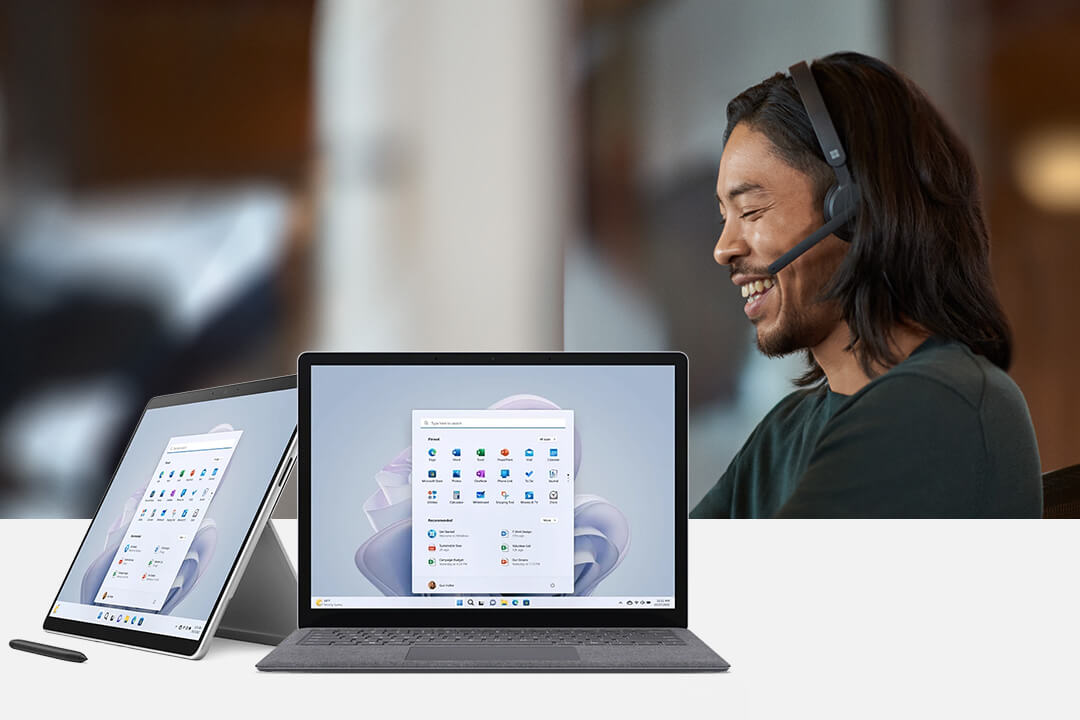
发票相关问题
在开具发票的过程中,您可能会遇到一些其他问题,下面是一些常见问题的回答:
发票开具时间:
通常情况下,电子发票会在您完成支付后的 48 小时内完成开具。如遇 48小时后仍无法下载的情况,敬请联系客服: 4008201698 ,微软官方商城将尽快安排开具事宜。
如何开具纸质发票:
电子发票与纸质普票具有相同法律效力,是售后维修、用户维权的有效凭据。微软官方商城也支持开具纸质发票(电子发票(个人抬头)换开纸质发票(个人抬头)可在 30 天内换开;电子发票(个人抬头)换开纸质发票(公司抬头)可在 60 天内换开),请联系商城客服开具,纸质发票会在财务接到通知后 3-5 个工作日开具并寄出。
开具了电子发票的退换货相关问题:
开具电子发票的顾客如何办理退换货流程?
如果开具电子发票的顾客需要办理退换货流程,和原有退换货流程一样 ,唯一区别是您办理退换货时,无需退回电子发票,微软官方商城会直接按电子发票冲红(原电子发票显示无效)处理。如您换新或退货后重新购买,微软官方商城会为您重新开具一张电子发票,原电子发票会显示无效。
开具电子发票的顾客申请部分退货,发票如何处理?
开具电子发票的订单申请部分退货,原电子发票会通过系统自动冲红(原电子发票显示无效),并对未发生退货的商品重新自动开具电子发票。
希望看完本篇博客,可以解决您对于在微软官方商城开具电子发票的相关疑问,如果您需要更多详细信息或遇到其他问题,请参考微软官方商城的帮助页面。
* 有关详情及免责声明,请访问 常见问题支持页面了解更多。
